Cách tải và cài đặt map Minecraft
Contents
Cài đặt bản đồ Minecraft Mới là một cách tuyệt vời để khám phá sự sáng tạo của bạn. Đang ở đây Cách tải xuống và cài đặt bản đồ Minecraft trên tất cả các nền tảng.

Cách tải xuống và cài đặt bản đồ Minecraft
Bản đồ Minecraft là gì?
Bản đồ Minecraft về cơ bản là môi trường ảo có thể tùy chỉnh được thiết kế bởi người chơi của trò chơi. Những bản đồ này có thể là bất cứ thứ gì từ nghệ thuật điểm ảnh đến các thử thách parkour. Họ thậm chí có thể là một thành phố thực sự.
Khi người chơi tạo một bản đồ Minecraft mới, họ có thể chia sẻ công việc của mình với cộng đồng. Ngoài ra, việc nhập các bản đồ này cho phép người dùng khám phá thiết kế của các thành viên trong cộng đồng.
Cách tải xuống bản đồ trong Minecraft
Đầu tiên, bạn cần chọn phiên bản Minecraft mà bạn đang chơi. Hãy nhớ rằng bản đồ cho Minecraft Java không thể chạy trên Bedrock và ngược lại. Sau khi xác định phiên bản, bạn có thể tải xuống bản đồ Minecraft từ các trang web được liệt kê bên dưới. Bản đồ Minecraft thường có 2 định dạng:
- Kỷ yếu .Mã bưu điện được sử dụng để chia sẻ bản đồ được tạo trong Minecraft Java Edition. Bản đồ trong phiên bản Bedrock cũng thường sử dụng định dạng này. Bạn có thể tìm bản đồ Minecraft ở định dạng zip tại: Bản đồ Minecraft.
- Kỷ yếu .mcworld: Bạn có thể tìm thấy các tệp bản đồ Minecraft ở định dạng này trên trang MCPEDL cùng với các giao diện, hạt giống, gói kết cấu và mod đặc biệt cho trò chơi.
Cách cài đặt bản đồ Minecraft trên Windows (Java)
Để sử dụng tệp bản đồ Minecraft mới, bạn phải đặt nó vào đúng thư mục. Vị trí của nó phụ thuộc vào phiên bản Minecraft.
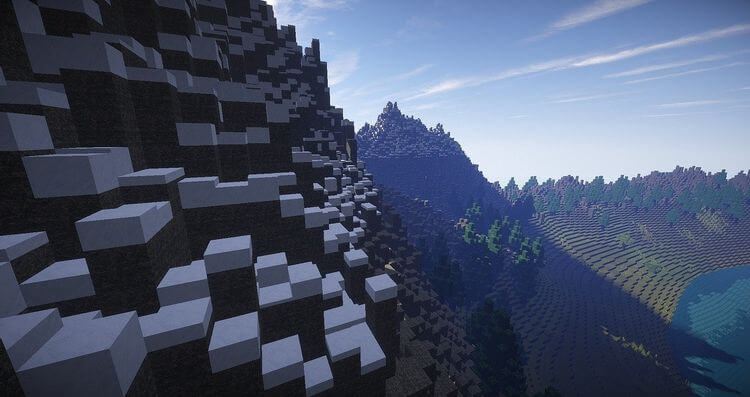
Trong phiên bản Java của Minecraft:
- Giải nén tệp Mã bưu điện nạp vào.
- Sao chép thư mục bản đồ Minecraft bằng cách chọn nó, sau đó nhấn Ctrl + C.
- Nhấn Giành chiến thắng + RẺ để mở ứng dụng Chạy.
- Trong hộp văn bản, hãy nhập %Dữ liệu ứng dụng% > nhấn Đi vào mở thư mục C: \ Users \ tên người dùng của bạn \ AppData \ Roaming.
- Trong chuyển vùngthư mục trình duyệt .Minecraft. Ở đây bạn sẽ thấy một tệp tiết kiệm. Đây là thư mục chứa bản đồ Minecraft.
- Mở tiết kiệm và dán thư mục bản đồ minecraft mới.
Cách cài đặt bản đồ Minecraft trên Windows 10 (Bedrock)
Bạn có thể dễ dàng cài đặt bản đồ tùy chỉnh trên tất cả các phiên bản của Minecraft Bedrock bằng tệp .mcworld. Nhấp đúp vào nó để mở Minecraft với bản đồ mới được tải.
Đối với các tệp cũ hơn (.zip), bạn sẽ cần giải nén chúng và di chuyển nội dung liên quan đến thư mục minecraftWorlds.
1. Giải nén tệp zip chứa bản đồ Minecraft mới tải xuống.
2. Sao chép thư mục đã giải nén.
3. Mở Trình duyệt tệp.
4. Sao chép địa chỉ bên dưới và dán vào thanh truy cập nhanh. Nhấn Đi vào.
%localappdata%\Packages\Microsoft.MinecraftUWP_8wekyb3d8bbwe\LocalState\games\com.mojang5. Lệnh này mở thư mục cài đặt Minecraft.
6. Mở thư mục MinecraftWorlds.
7. Dán thư mục bản đồ. Nó có.
Cách cài đặt bản đồ Minecraft trên Mac
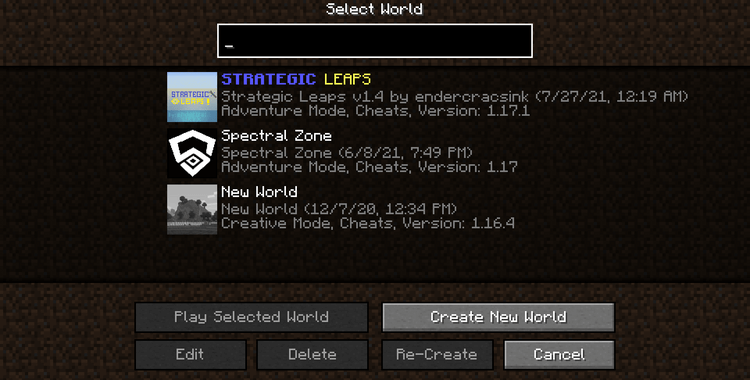
- Giải nén thư mục bản đồ Minecraft của tệp zip đã tải xuống. Sao chép nó.
- Mở Nền tảng Minecraft.
- đi đến tab Cài đặt.
- Trỏ chuột qua Bản phát hành cuối cùng và nhấp vào biểu tượng thư mục để mở thư mục cài đặt Minecraft.
- Điều hướng đến thư mục tiết kiệm.
- Dán thư mục bản đồ bên trong thư mục tiết kiệm.
Cách cài đặt bản đồ Minecraft trên iOS (Bedrock)
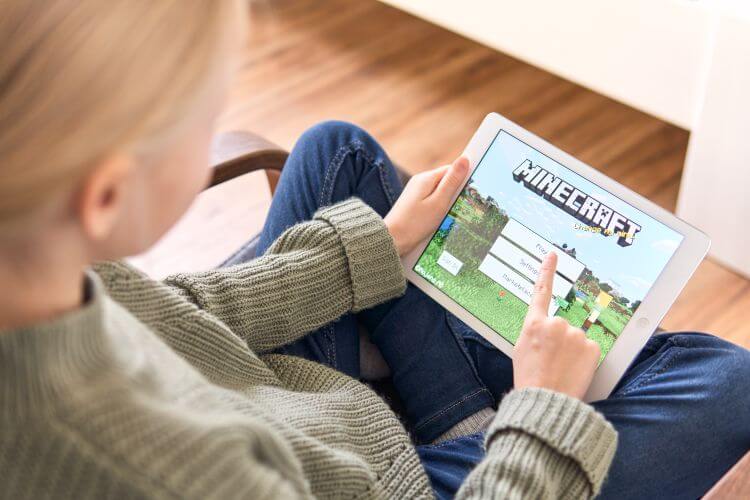
Giống như các phiên bản khác của Bedrock, nếu bản đồ bạn tải xuống sử dụng tệp .mcworld, bạn chỉ cần khởi chạy nó, Minecraft sẽ tự động tải xuống bản đồ mới. Tuy nhiên, nếu tệp bản đồ Minecraft có định dạng .zip, bạn cần chuyển đổi nó thành .mcworld như sau:
- Trước tiên, hãy tải xuống và cài đặt Readdle Docs cho iOS. Mở ứng dụng Tệp và nhấn vào tệp .zip đã tải xuống.
- Chọn vị trí giải nén tệp yêu thích của bạn.
- mở thư mục bản đồ minecraft giải nén, chọn tất cả các mục bên trong bằng cách kiểm tra góc trên cùng bên trái của màn hình. Bạn phải chọn mọi thứ.
- Sau đó chạm vào Thêm ở góc dưới bên phải.
- Chơi Nén nén các tệp đó vào kho lưu trữ Tệp, Lưu trữ. Sau đó bỏ chọn mọi thứ. Sau đó, chọn hộp bên cạnh tệp Tệp, Lưu trữ và chạm Đổi tên ở cuối màn hình.
- Đổi tên tệp, sử dụng .mcworld thay vì .Mã bưu điện. Chơi Xong khi nó hoàn thành.
- Tiếp theo, nhấn vào tệp .mcworld bạn vừa tạo> nhấn Mở trong một ứng dụng khác và lựa chọn Minecraft. Thế giới Minecraft vừa tải lên Play Chơi.
- Trong Thế giới, bạn sẽ thấy bản đồ mới, hãy nhấn vào bản đồ đó. Nó có.
Đối với phiên bản map cho Android, bạn có thể xem hướng dẫn chi tiết cách tải và cài đặt Map cho Minecraft PE trên Android tại Game.tip.edu.vn
Trên đây là hướng dẫn tải và cài đặt bản đồ Minecraft trên mọi nền tảng. Tôi hy vọng bài viết hữu ích với bạn.
